
Um das Problem des „Erhaltens von Trustedinstaller-Berechtigungen“ zu lösen, bietet Ihnen der PHP-Editor Xinyi detaillierte Anleitungen. Dieses Problem tritt häufig auf, wenn versucht wird, auf vom System geschützte Dateien zuzugreifen oder diese zu ändern. Damit Sie problemlos Trustedinstaller-Berechtigungen erhalten, werden in diesem Artikel mehrere effektive Methoden Schritt für Schritt vorgestellt, die Sie bei der Lösung dieses Problems unterstützen.
Zuerst müssen wir die für den Set-NtTokenPrivilege-Befehl erforderlichen Module herunterladen und installieren. Zuerst erstellen wir einen neuen Ordner mit dem Namen [token] im Stammverzeichnis des Systemlaufwerks C.
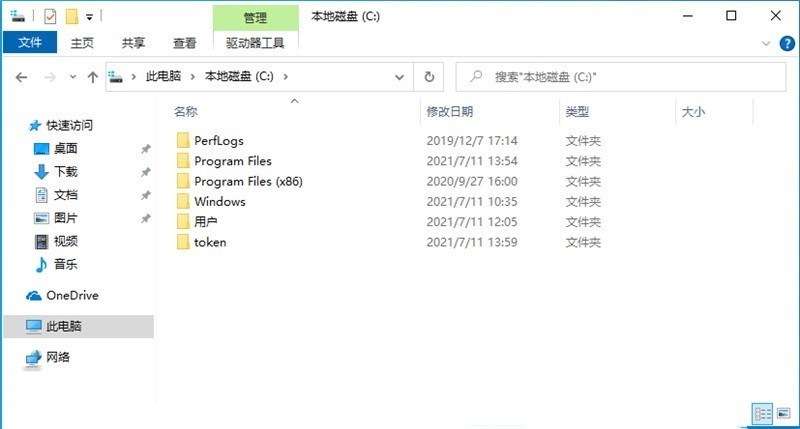
Als nächstes führen wir Powershell als Administrator aus und geben dann ein (wobei C: token der Pfad zu dem Ordner ist, den wir gerade erstellt haben):
Save-Module -Name NtObjectManager -Path c: token
und drücken Sie die Eingabetaste ( Während der ersten Installation erscheint eine Frage, geben Sie [Y] ein und drücken Sie die Eingabetaste):
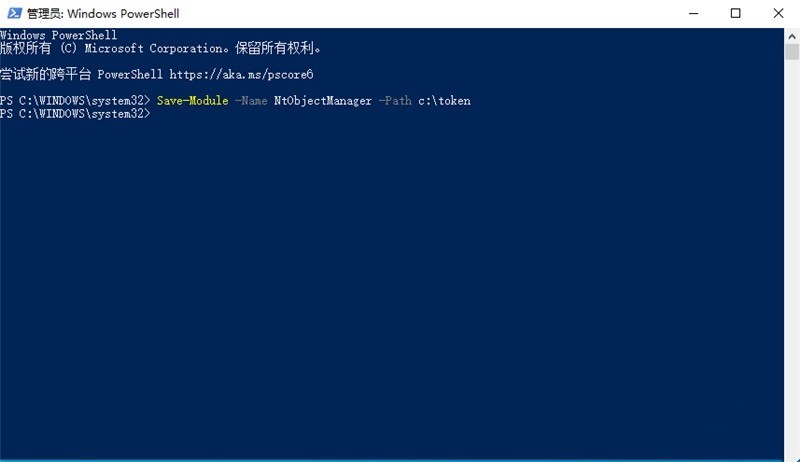
Warten Sie einen Moment. Nachdem der Download abgeschlossen ist, geben wir ein:
Install-Module -Name NtObjectManager
und drücken Sie die Eingabetaste, um offiziell zu werden Installieren. Wenn ein nicht vertrauenswürdiges Repository angezeigt wird, geben Sie [A] ein und drücken Sie die Eingabetaste:
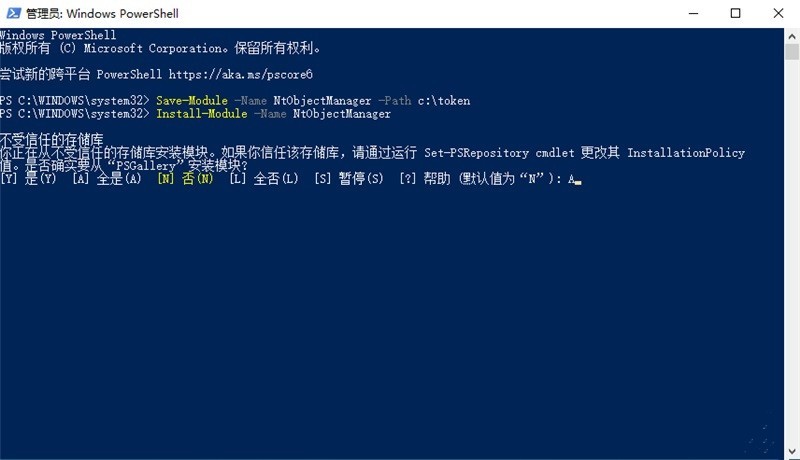
Warten Sie einen Moment und warten Sie, bis die Installation abgeschlossen ist. Danach müssen wir dem System erlauben, die Verwendung von Powershell-Skripten zuzulassen. Wir geben ein:
Set-ExecutionPolicy Unrestricted
und drücken die Eingabetaste. Dann zeigt das System die Änderung der Ausführungsrichtlinie an, wir geben]A[ ein und drücken die Eingabetaste zur Bestätigung:
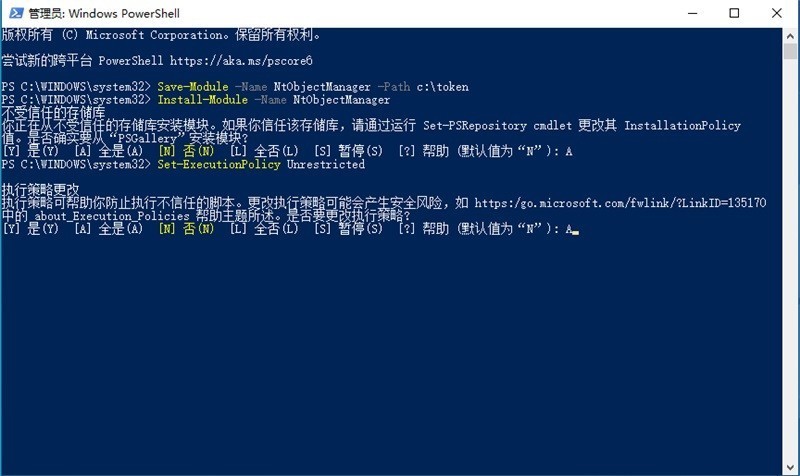
Als nächstes importieren wir das NtObjectManager-Modul, wir geben ein:
Import-Module NtObjectManager
und drücken die Eingabetaste. Zu diesem Zeitpunkt sind unsere vorbereitenden Vorbereitungsarbeiten abgeschlossen:
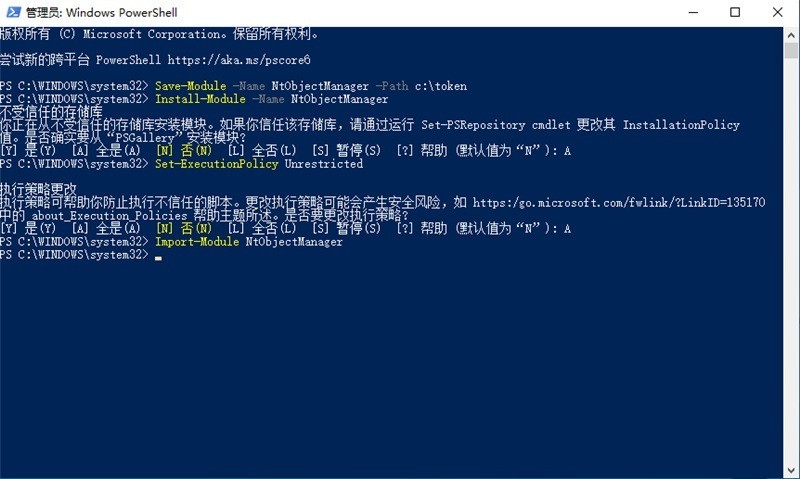
beginnt offiziell
Jetzt beginnen wir damit, offiziell Trustedinstaller-Berechtigungen zu erhalten. Geben Sie in Powershell Folgendes ein:
sc.exe start TrustedInstallerSet-NtTokenPrivilege SeDebugPrivilege$p = Get-NtProcess -Name TrustedInstaller.exe$proc = New-Win32Process cmd.exe -CreationFlags NewConsole -ParentProcess $p
und drücken Sie die Eingabetaste.
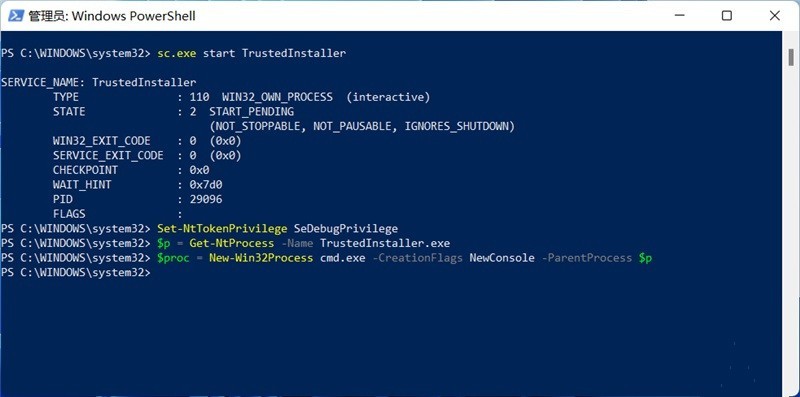
Als nächstes öffnet das System eine Eingabeaufforderung, die über Trustedinstaller-Berechtigungen verfügt und Systemdateien direkt ändern kann. Wir können es testen über:
whoami /groups /fo list
:
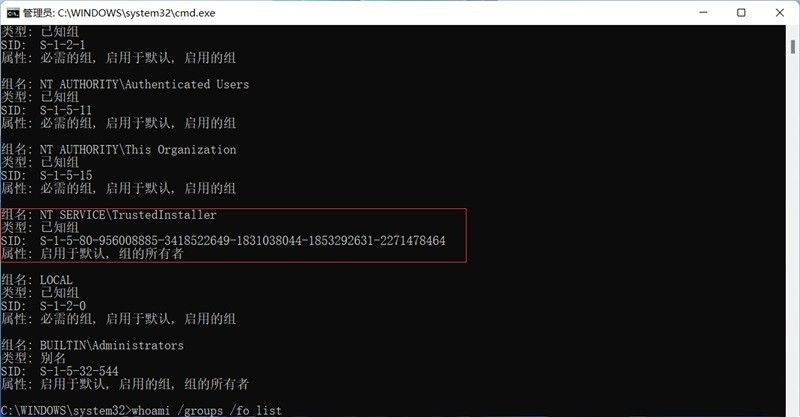
Sie können sehen, dass wir Trustedinstaller-Berechtigungen erhalten haben, und jetzt können wir Systemdateien über einige Befehle ändern. Wenn Sie den Vorgang komfortabler gestalten möchten, können Sie Tasksmgr, Notepad und andere Anwendungen über dieses CMD ausführen und Dateien im Browserfenster zum Ausführen neuer Aufgaben und zum Öffnen von Dateien bearbeiten. Schließen Sie es einfach nach der Bearbeitung.
Achtung! Verwenden Sie CMD nicht zum Ausführen des Explorers, da der Explorer unter dem aktuellen Benutzer nicht normal verwendet werden kann. Wenn Sie danach die Trustedinstaller-Berechtigungen wiedererlangen möchten, führen Sie den folgenden Befehl erneut aus:
sc.exe start TrustedInstallerSet-NtTokenPrivilege SeDebugPrivilege$p = Get-NtProcess -Name TrustedInstaller.exe$proc = New-Win32Process cmd.exe -CreationFlags NewConsole -ParentProcess $p
Das obige ist der detaillierte Inhalt vonSo erhalten Sie Trustedinstaller-Berechtigungen in Win11_So erhalten Sie Trustedinstaller-Berechtigungen in Win11. Für weitere Informationen folgen Sie bitte anderen verwandten Artikeln auf der PHP chinesischen Website!
 In Win11 gibt es keine WLAN-Option
In Win11 gibt es keine WLAN-Option
 So überspringen Sie die Online-Aktivierung in Win11
So überspringen Sie die Online-Aktivierung in Win11
 Win11 überspringt das Tutorial, um sich beim Microsoft-Konto anzumelden
Win11 überspringt das Tutorial, um sich beim Microsoft-Konto anzumelden
 So öffnen Sie die Win11-Systemsteuerung
So öffnen Sie die Win11-Systemsteuerung
 Einführung in Screenshot-Tastenkombinationen in Win11
Einführung in Screenshot-Tastenkombinationen in Win11
 Tutorial zum Übertragen von Windows 11 von meinem Computer auf den Desktop
Tutorial zum Übertragen von Windows 11 von meinem Computer auf den Desktop
 Lösung für das Problem, dass Win11-Download-Software nicht installiert werden kann
Lösung für das Problem, dass Win11-Download-Software nicht installiert werden kann
 So überspringen Sie die Netzwerkverbindung während der Win11-Installation
So überspringen Sie die Netzwerkverbindung während der Win11-Installation




